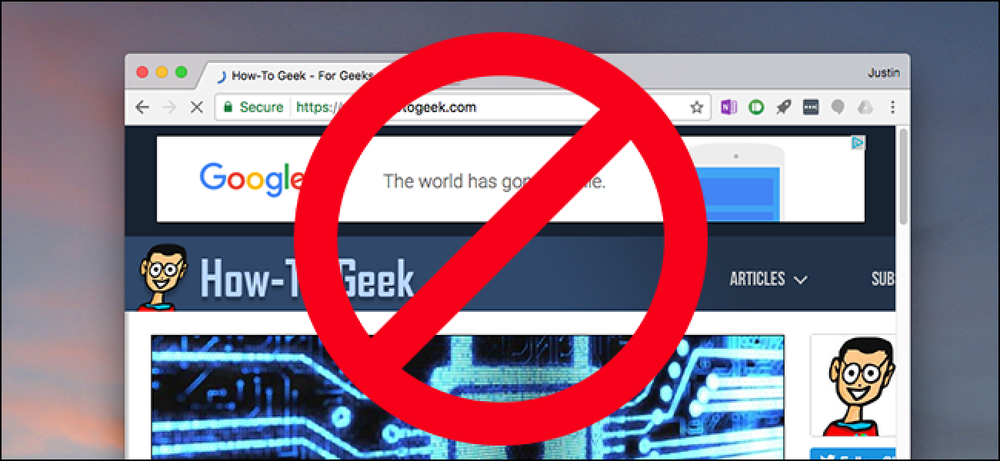Mac OS X-virus Hvordan fjerne og forhindre Mac Protector Malware

Hver Apple fanboy vil fortelle deg at Mac-er er trygge fra skadelig programvare, men det er bare ikke sant. Nylig har et falskt AV-program blitt målrettet mot og infisert OS X-datamaskiner i naturen. Her er en rask titt på hvordan det fungerer, hvordan du fjerner det, og også hvordan du kan forhindre det i utgangspunktet.
Det aktuelle viruset er faktisk et falskt antivirus og trojan som går av noen få forskjellige navn. Det kan vise seg som Apple Security Center, Apple Web Security, Mac Defender, Mac Protector, og muligens mange andre navn.
Merk: Vi oppdaget denne malware på en håndfull brukerstasjoner på min daglige jobb, og brukte litt tid på å analysere hvordan det fungerer. Dette er et ekte stykke malware, som virkelig smitter folk.
Skjermbilde Tour of a Mac Protector Malware Infection
Infeksjonen kommer fra en omdirigering av nettsider som vil presentere brukeren med den følgende siden, noe som gjør at det virker som en ekte Mac OS X popup dialog.

Hvis brukerens klikk fjerner alt, begynner de umiddelbart å laste ned en pakke som installerer viruset.

Når du har lastet ned datamaskinen, begynner du sannsynligvis automatisk å installere datamaskinen. Heldigvis må du for øyeblikket manuelt gå gjennom installasjonsprosessen. Ettersom flere sårbarheter blir funnet, vil dette trolig endres i fremtiden, akkurat som det har for Windows-brukere tidligere.
Merk: Dette ble installert på en fullstendig oppdatert fersk installasjon av OS X 10.6.7 med Symantec Endpoint Protection 11.0.6 helt oppdatert.

Installasjonsprogrammet starter, og du må gå gjennom den normale OS X-prosessen. Brukere vil også bli bedt om et brukernavn og passord med administrative rettigheter under installasjonen.

Du kan merke det nye skjoldlignende ikonet i menylinjen.

Programmet vil automatisk kjøre og late som å laste inn en slags database for hva vi kan anta er virusdefinisjoner.

Du vil da bli skremt med varsler og popup-vinduer som forteller deg om din falske infeksjon.

På samme måte som falske antivirusprogrammer på Windows, hvis du klikker på oppryddingsknappen eller på en av varslene, blir du fortalt at programvaren din ikke er registrert og må betales for.

Hvis du klikker på registerknappen, blir du bedt om kredittkortinformasjonen din.
Merk: Ikke fyll ut, send inn eller til og med skriv inn kredittkortinformasjonen din i dette vinduet.

Hvis du lukker ut av dette vinduet, blir du bedt om å legge inn serienummeret ditt for å fortsette.

Mac Protector / Defender fjerning
For å fjerne viruset lukk ut av alle vinduene med enten kommandoen + Q-tastaturgenveien eller klikk på den røde orb øverst til venstre.

Gå nå til harddisken din -> Programmer -> Verktøy og åpne aktivitetsmonitoren. Finn MacProtector-prosessen og klikk avslutte prosessen.

Bekreft popup-vinduet og spør om du er sikker på at du vil avslutte prosessen.

Åpne Apple-menyen og velg systeminnstillinger.

Velg Kontoer fra det nye vinduet.

Hvis du ikke kan redigere kontoinnstillingene, klikker du på låsen nederst i venstre hjørne av vinduet og legger inn administratorpassordet ditt.

Velg din bruker fra venstre og klikk deretter på innloggingsobjektfanen. Velg MacProtector oppføring og klikk deretter minus (-) knappen nederst i vinduet.

Lukk ut av systemvalg og gå tilbake til mappen Programmer. Finn MacProtector-programmet som ble installert, og enten dra det til papirkurven, høyreklikk og flytt til papirkurven, eller dra til favorittprogrammets zapperprogram.

Slik hindrer du å få viruset
Det er noen forholdsregler du kan ta for å få dette viruset. Først av alt, bruk sunn fornuft når du surfer på internett. Hvis nettstedet ser mistenkelig ut, eller advarslene ser fisket ut, må du ikke klikke på dem.
Det vil også trolig være andre advarsler om at noe kan inneholde et virus. For eksempel, viruset jeg klarte å laste ned ble senere flagget av Google som skadelig for datamaskinen min.

Hvis du bruker Safari, bør du også deaktivere innstillingen for å åpne "sikre" filer automatisk etter at du har lastet ned det. Gå til Safari-innstillingene dine og fjern markeringen i boksen for å deaktivere denne innstillingen.

Du bør også skanne nedlastingene dine med et antivirusprogram. Når installasjonspakken skannes med Symantec Endpoint, oppdager den viruset umiddelbart.

Hvis du ikke har Symantec på Mac, har Windows-skanneren også definisjoner for å oppdage dette viruset.

Har du oppdaget en Mac OS X skadelig programvare infeksjon i naturen? Pass på å dele med medleserne dine i kommentarene.